Une fois n'est pas coutume !
Salut les Cloutons !
Chaque année à la même époque (vous aurez remarqué comme je vis par cycle) je prépare le sous-main qui accompagnera mon aîné toute l'année scolaire.
J'ai commencé il y a 3 ans pour son entrée en CP, et d'après les retours que j'en ai eu des instituteurs et de mon fils, ça semble plutôt utile. En tous cas, ça ne peut pas faire de mal ! L'idée de départ était d'utiliser les Alphas, avec lesquels nous nous amusions à la maison, et puis de fil en aiguille le sous-main évolue pour suivre le programme.
Pourquoi est ce que je vous en parle ici ? Simplement parce que si faire des gâteaux et faire des sous-mains scolaires représente une partie de mes intérêts, c'est peut-être aussi votre cas ?
Si vous faites des gâteaux pour vos enfants, petits enfants, neveux ou nièces, peut-être serez vous également tentés de leur faire un petit sous-main :)
Je vous propose donc de télécharger ici les documents Word. Ils sont modifiables selon vos besoins, alors faites vous plaisir :)
Il suffit ensuite de les imprimer au format A3 (il y a deux parties, gauche et droite) et d'acheter un simple sous-main sans image, avec une feuille translucide sur l'avant.
Mais si l'école ne vous demande pas spécifiquement de fournir un sous-main, vous pouvez aussi plastifier les documents.

Sous-main CP :
https://drive.google.com/drive/folders/1qpSCBQ4gj8zDnG6PLtBZjFRLB8CVOC3E?usp=sharing
Sous-main CE1 :
https://drive.google.com/drive/folders/1QAetcnLcPcukpcQ_eApN3lJ1DlTDn9V8?usp=sharing
Sous-main CE2 :
https://drive.google.com/drive/folders/1zi6JN0kctnNHrAx6RMdK6MfkovrJEK9-?usp=sharing
Vous n'arrivez pas à télécharger les documents ?
Voici comment faire en 5 étapes :
1. Copiez le lien qui vous intéresse dans Google.
2. Même si vous n'êtes pas connecté ou n'avez pas de compte Google, cliquez droit sur le document que vous souhaitez télécharger, puis cliquez gauche sur "télécharger" (la petite flèche qui descend)

3. Votre explorateur de fichier va vous demander dans quel dossier vous souhaitez sauvegarder votre fichier. Choisissez le et cliquez sur "sauvegarder".

4. Le document Word va se télécharger. Cliquez en bas à gauche pour l'ouvrir.
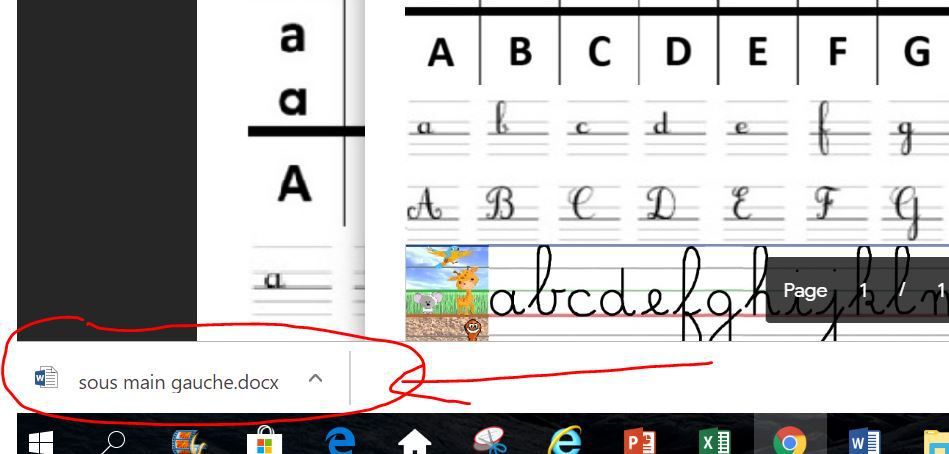
5. Word s'ouvre, il suffit maintenant de cliquer sur Activer la modification.
N'oubliez pas de sauvegarder le document dans le dossier de votre choix :)

